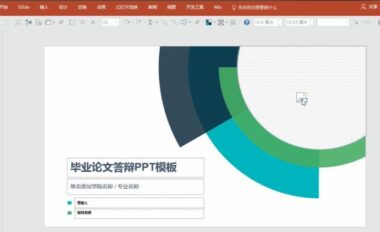
iSlide是一款基于PPT的插件工具,包含38个设计辅助功能,8大在线资源库超30万专业PPT模板/素材,那么iSlide设置主题模板方法有哪些呢?一起来看看吧!
修改主题中的背景:
1. 在【视图】»【幻灯片母版】中选择封面版式,对背景图及占位符文字进行修改
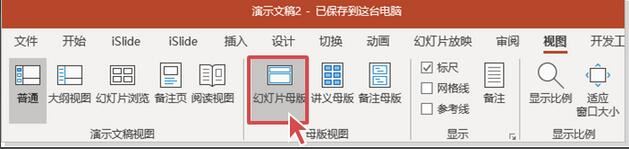
2. 如果主题封面中使用了图片占位符,更换图片和重置方法如下:
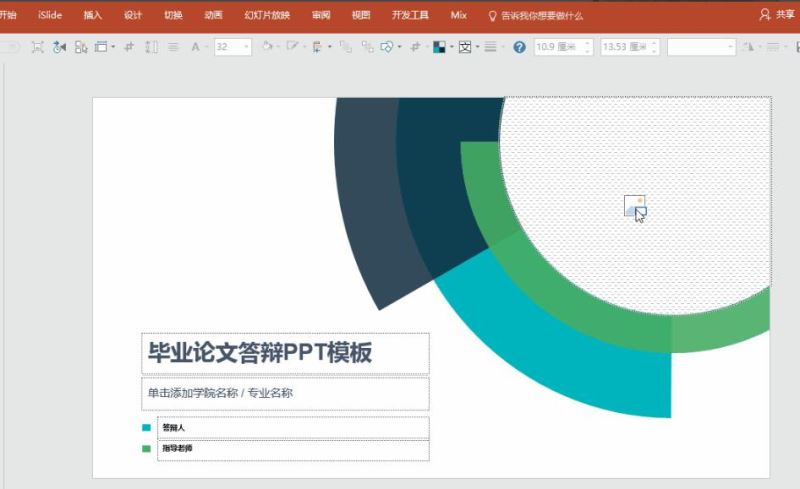
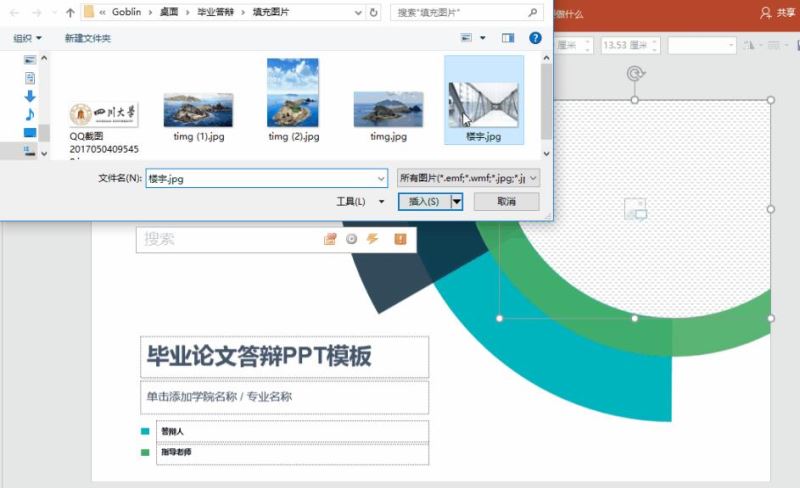
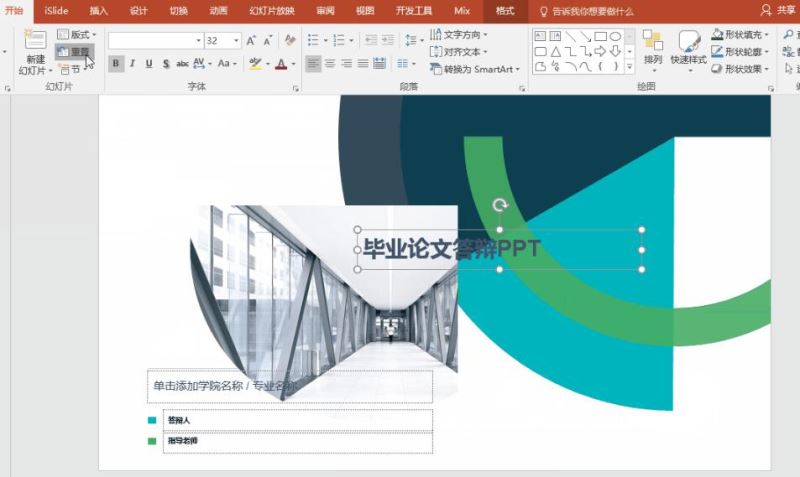
更改版式:
1. 在幻灯片页面鼠标右键,在弹出的命令中选择“版式”,
重新选择目标“版式”可以一键更改
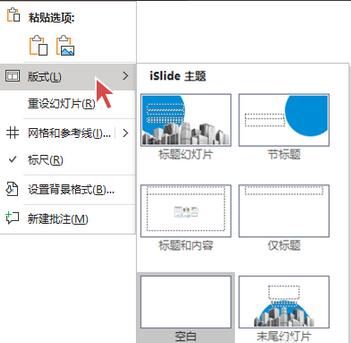
更改主题的页脚:
1. 在 PowerPoint 菜单栏选择【插入】 » 【页眉和页脚】
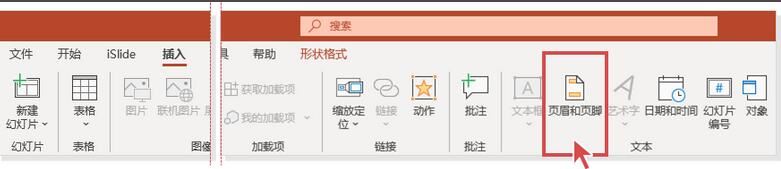
2. 根据需要,可以设置不显示页脚,或更改页脚文字内容

以上就是iSlide设置主题模板的全部方法了,快来学习吧!







 苏公网安备 32059002002276号
苏公网安备 32059002002276号
